Word文档中怎么裁切图片?
1、新建word文档。
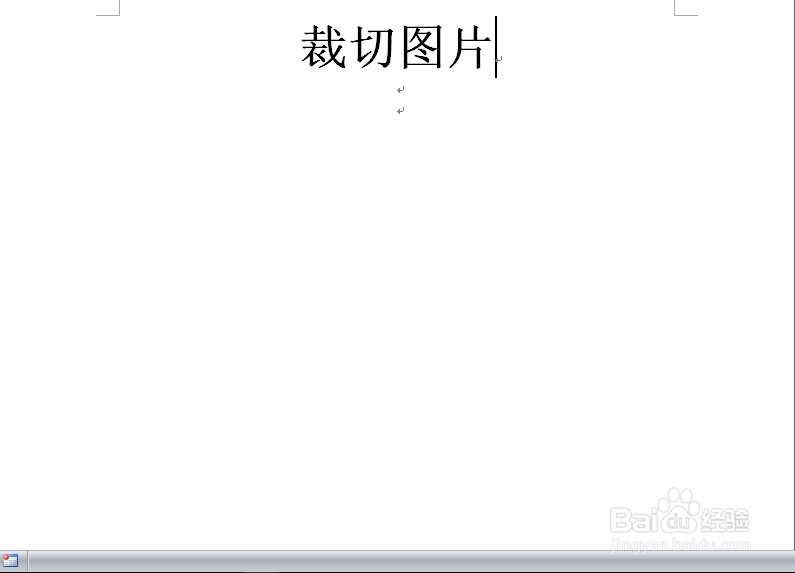
2、点击“插入—图片”孝光,在弹出窗口中选择要插入的图片,然后点击“插入”,插入一张或多张图片。

3、点击并选中图片。

4、在“败撤图片工具”的“格式”选项卡下,点击“裁切”。
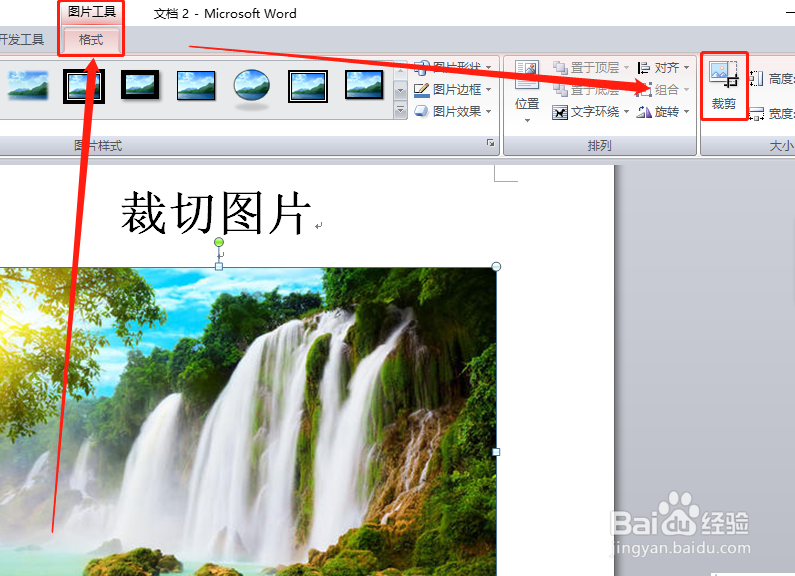
5、图片四周就会出现剪切标志。
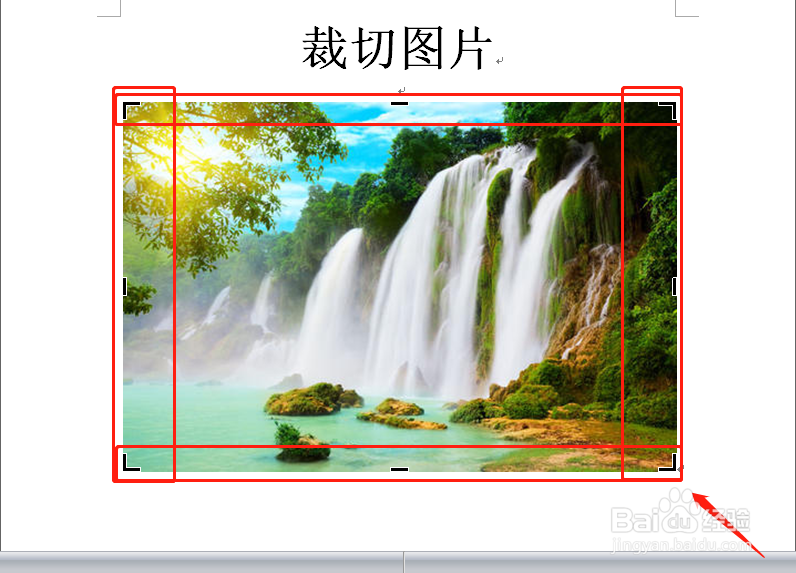
6、拖动角叮选裕部的剪切按钮即可整体剪切图片。

7、拖动4周的剪切按钮,即可左右剪切或上下剪切。
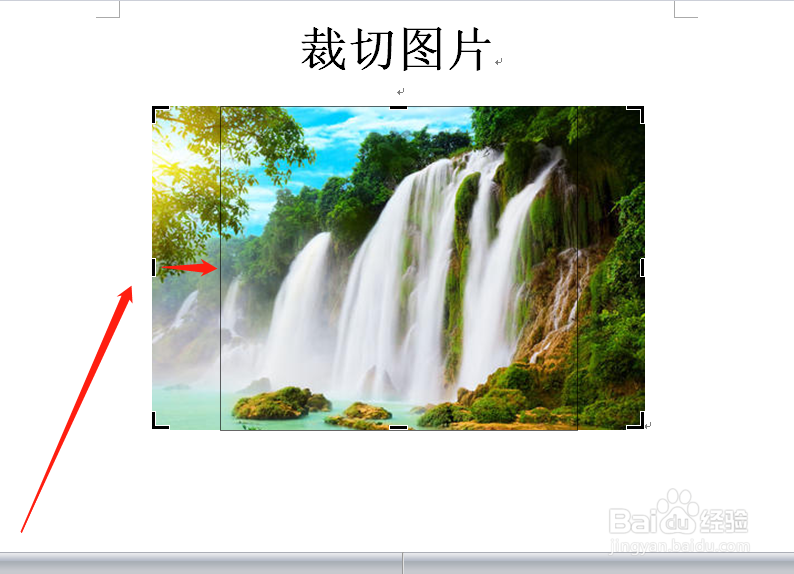
8、通过上面的裁切操作,即可得到自己想要的图片。
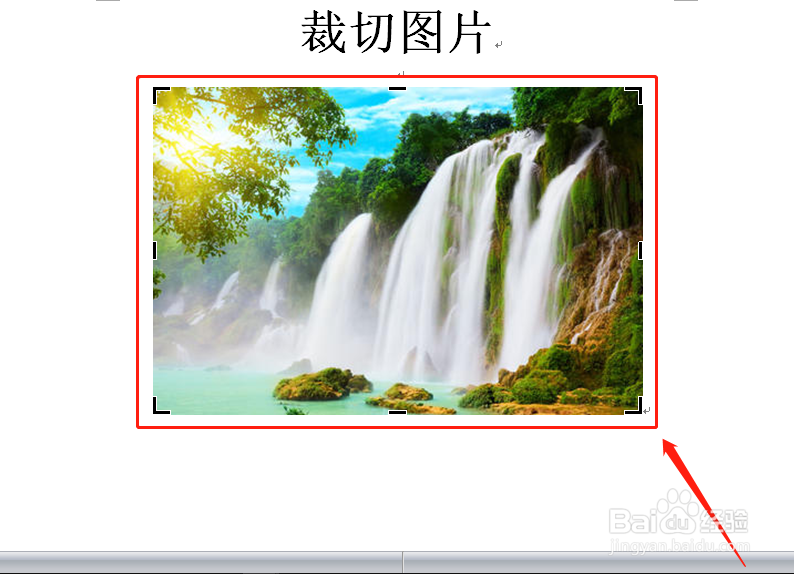
1、裁切插入word文档中的图片,可以得到我们自己想要的图片。
2、裁切的方法就是选中图片,然后在“格式”功能区中点击剪切即可。
3、感谢您的关注!
了解更多知识,请参见下面链接。
声明:本网站引用、摘录或转载内容仅供网站访问者交流或参考,不代表本站立场,如存在版权或非法内容,请联系站长删除,联系邮箱:site.kefu@qq.com。
阅读量:102
阅读量:111
阅读量:153
阅读量:155
阅读量:30